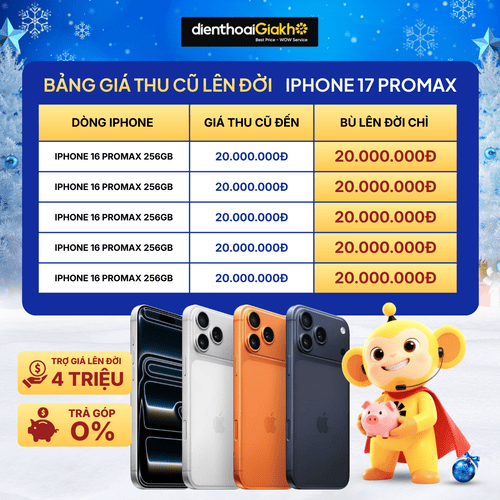Cách xóa ảnh đại diện Zalo trên iPhone là cụm từ tìm kiếm được nhiều người quan tâm trong thời gian vừa qua. Nếu bạn cũng đang có băn khoăn này thì hãy cùng Điện thoại Giá Kho tham khảo bài viết dưới đây để biết thêm thông tin chi tiết.
Xem nhanh
Tìm hiểu cách xóa ảnh đại diện Zalo trên iPhone
Nhiều người tìm hiểu về cách xóa ảnh đại diện Zalo trên iPhone nhưng thực tế nhà sản xuất chưa ra mắt chức năng xóa ảnh đại diện. Cho nên trong quá trình sử dụng, người dùng chỉ có thể thay đổi ảnh đại diện mà thôi.
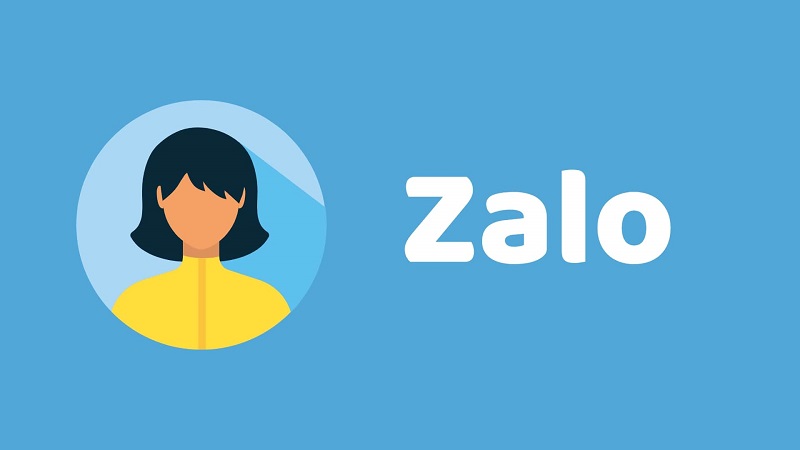
Muốn xóa ảnh đại diện Zalo thì bắt buộc phải xóa hoàn toàn tài khoản. Đây chắc hẳn không phải là mong muốn của bạn phải không? Vì vậy thay vì xóa ảnh đại diện thì bạn nên thay đổi ảnh hoặc cài đặt ẩn ảnh đại diện để người lạ không thể nhìn thấy, trừ khi vào xem trang cá nhân.
>>>>> Xem thêm: iPhone 17 Series khi nào ra mắt?
Cách thay đổi ảnh đại diện Zalo trên iPhone
Thay vì tìm cách xóa ảnh đại diện Zalo trên iPhone thì bạn có thể thay đổi ảnh đại diện theo mong muốn của mình một cách dễ dàng, chỉ với vài thao tác như dưới đây:
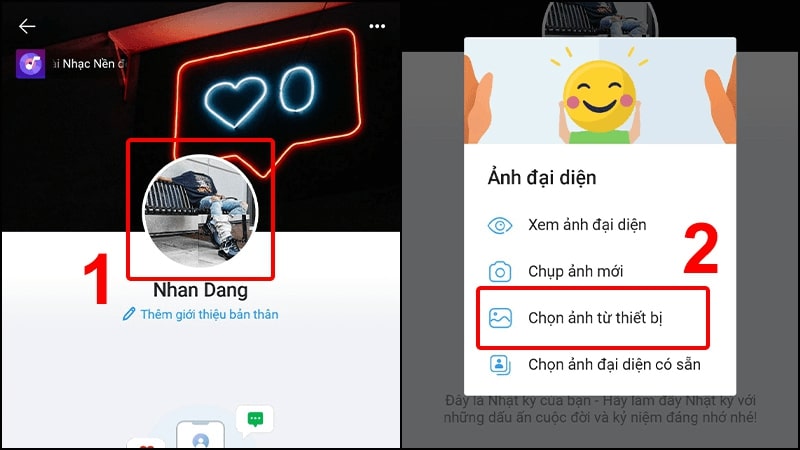
- Bước 1: mở ứng dụng Zalo trên iPhone và tiến hành đăng nhập vào tài khoản bằng cách điền tên đăng nhập và password. Tiếp theo nhấn vào biểu tượng “cá nhân” ở góc dưới bên phải màn hình, sau đó chọn “xem trang cá nhân”.
- Bước 2: Tại trang cá nhân, bạn nhấn vào ảnh đại diện đang có. Lúc này, màn hình chính sẽ hiển thị 4 lựa chọn, bao gồm: “xem ảnh đại diện”, “chụp ảnh mới”, “chọn ảnh trên máy” và “chọn từ ảnh đại diện cũ”.
- Bước 3: chọn ảnh đại diện muốn thay và chỉnh khung. Người dùng sẽ chọn ảnh đại diện từ 4 lựa chọn ở bước 2. Trong đó:
+ Xem ảnh đại diện: là thao tác xem toàn bộ ảnh đại diện hiện tại bạn đang sử dụng.
+ Chụp ảnh mới: màn hình sẽ chuyển sang camera chụp ảnh. Lúc này, bạn chỉ cần tiến hành chụp và chỉnh ảnh, sau đó bấm “xong” là hoàn thành.
+ Chọn ảnh trên máy: màn hình sẽ chuyển sang thư viện ảnh trong điện thoại, bạn chỉ cần nhấn chọn vào tấm ảnh mình ưng ý. Sau đó chỉnh khung cho cân đối và tiến hành bấm “xong” để hoàn tất quá trình thay đổi ảnh.
+ Chọn từ ảnh đại diện cũ: nếu bạn thích những ảnh đại diện cũ đã từng sử dụng và muốn dùng lại thì chọn mục này và tiến hành thay thế.
Lưu ý: Trong quá trình thay đổi ảnh đại diện trên Zalo, bạn có thể tự quyết định việc có chia sẻ ảnh đại diện mới lên Newfeed của mình hay không. Nếu bạn muốn thông báo việc thay đổi ảnh đại diện cho bạn bè trên Zalo biết thì bấm tích vào ô “Chia sẻ lên nhật ký”. Ngược lại, nếu bạn không muốn bạn bè trên Zalo biết mình vừa mới thay ảnh đại diện thì nhấn bỏ chọn trong ô “chia sẻ lên nhật ký”. Có điều nếu ai đó vào trang cá nhân của bạn thì người đó vẫn sẽ xem được ảnh đại diện mới của bạn, trừ khi bạn chặn họ.
MUA NGAY IPHONE CHÍNH HÃNG TẠI ĐIỆN THOẠI GIÁ KHO
Cách thay đổi ảnh đại diện Zalo trên laptop và máy tính để bàn
Zalo càng ngày càng chiếm vị thế quan trọng, nó đã vượt mặt các app khác, trở thành ứng dụng nhắn tin, nghe gọi phổ biến nhất tại Việt Nam. Tình trạng sử dụng Zalo trong công việc đã quá quen thuộc nên nhu cầu thay đổi ảnh đại diện Zalo trên laptop và máy tính để bàn cũng rất lớn. Cách thực hiện tương đối đơn giản, chỉ cần một vài thao tác như sau:
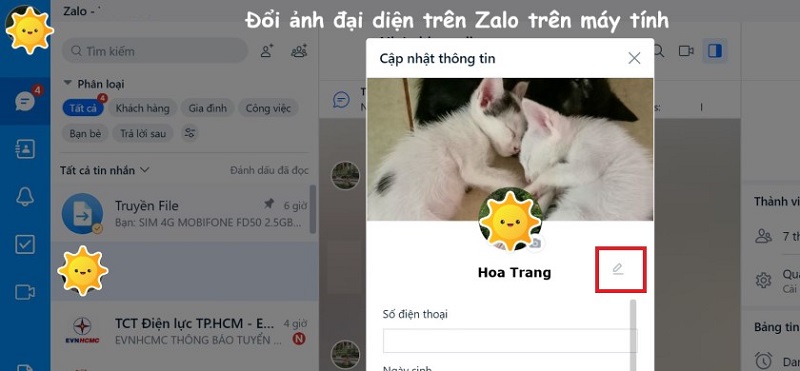
- Bước 1: Nếu máy tính của bạn đã có Zalo rồi thì nhấn đúp vào ứng dụng để mở và đăng nhập vào tài khoản Zalo của mình. Còn nếu máy tính chưa có app Zalo thì có thể lên google tải về, sau đó tiến hành cài đặt vào máy.
- Bước 2: sau khi mở ứng dụng xong thì chọn mục ảnh đại diện ở phía trên của góc trái màn hình, tiếp đó bấm vào “hồ sơ của bạn”.
- Bước 3: Trong mục hồ sơ, click vào “cập nhật thông tin”. Sau đó bấm chọn vào ảnh đại diện hiện tại ở giữa màn hình.
- Bước 4: Lúc này, màn hình chính sẽ chuyển sang thư mục Desktop trong máy tính. Bạn chỉ cần chuyển đến thư mục đang lưu ảnh mà bạn muốn thay đổi. Sau đó, click chọn ảnh và bấm “Open” để ảnh đại diện được cập nhật trên Zalo.
- Bước 5: Thao tác cuối cùng để hoàn tất quá trình thay đổi ảnh đại diện Zalo là click vào ô “Cập nhật” để lưu lại những thay đổi này.
=> Đừng bỏ lỡ iphone 15 128gb – Dung lượng đủ dùng, giá siêu ưu đãi!
Những câu hỏi thường gặp liên quan đến ảnh đại diện Zalo
Để hiểu rõ hơn về cách xóa ảnh đại diện Zalo trên iPhone và những vấn đề thường gặp liên quan đến ảnh đại diện Zalo, các bạn có thể tham khảo một số câu hỏi được đặt ra nhiều nhất dưới đây:
Người dùng có xóa ảnh đại diện Zalo được không?
Câu trả lời là KHÔNG nhé. Hiện nay, Zalo vẫn chưa ra mắt tính năng xóa ảnh đại diện. Trong quá trình sử dụng, người dùng chỉ có thể tiến hành thay đổi ảnh đại diện mà thôi. Nếu bạn nhất định muốn xóa ảnh đại diện Zalo thì chỉ có một cách duy nhất là xóa hoàn toàn tài khoản của mình.
Người dùng được phép thay đổi ảnh đại diện zalo ở định dạng nào?
Tính đến hiện tại thì Zalo chỉ hỗ trợ cho người dùng thay đổi ảnh đại diện có định dạng .png và .jpg. Zalo chưa hỗ trợ thay đổi ảnh có định dạng .gif (ảnh động).
Ứng dụng Zalo có giới hạn số lần thay đổi ảnh đại diện không?
Nhiều người thắc mắc không biết mỗi tài khoản Zalo có thể thay đổi ảnh đại diện máy lần. Câu trả lời là KHÔNG GIỚI HẠN bạn nhé. Hiện tại, Zalo không hạn chế số lần người dùng thay đổi ảnh đại diện, có điều ảnh mà bạn muốn thay đổi bắt buộc phải tuân thủ theo các tiêu chuẩn cộng đồng mà Zalo quy định.
Có thể chặn người lạ xem ảnh đại diện Zalo được không?
Bạn hoàn toàn không thể chặn người lạ xem ảnh đại diện Zalo vì đây là phần công khai và ai cũng có thể xem được khi truy cập vào trang cá nhân của bạn. Người dùng chỉ có thể chặn mọi người tương tác, bình luận bằng cách chuyển trạng thái ảnh đại diện thành “riêng mình tôi” hoặc chặn người khác xem nhật ký của bạn.
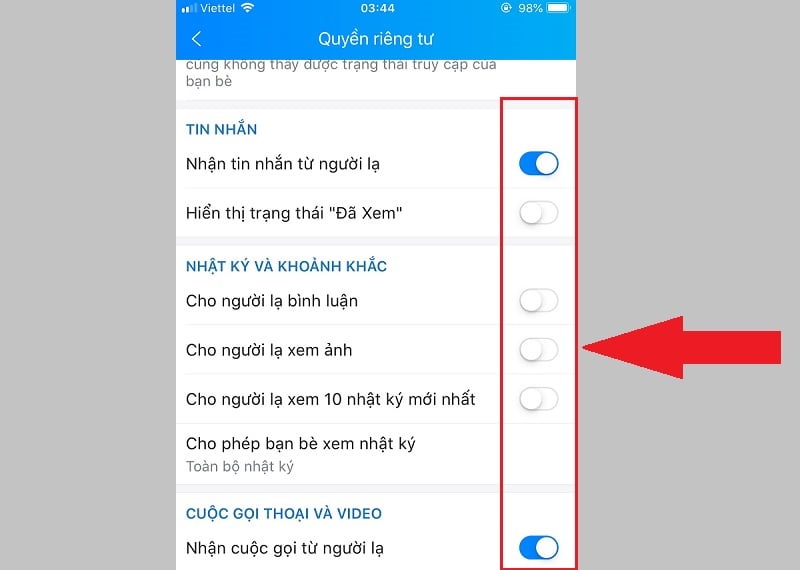
Thay đổi ảnh đại diện trên Zalo có thông báo không?
Khá nhiều người thắc mắc không biết rằng khi họ tiến hành thay đổi ảnh đại diện Zalo thì bạn bè của họ có nhận được thông báo về việc này hay không? Câu trả lời phụ thuộc vào mối quan hệ của bạn với những người bạn tương tác trên Zalo.
Zalo nhận thấy bạn quan tâm và tương tác nhiều với người nào thì khi bạn đăng gì hoặc thay đổi ảnh đại diện Zalo sẽ tiến hành gửi thông báo cho người đó. Và ngược lại, khi người đó đăng gì hoặc thay đổi ảnh đại diện, Zalo sẽ tiến hành gửi thông báo cho bạn. Điều này không thể cài đặt hay chỉnh sửa được.
>> Có thể bạn quan tâm:
- Hướng dẫn bật, tắt chế độ tự động lưu ảnh trên zalo bằng iPhone và android
- Cách tạo thiệp chúc mừng sinh nhật trên zalo siêu cute
- Hướng dẫn cách chỉnh sửa tin nhắn đã gửi trên zalo đơn giản
Lời kết
Giờ thì chắc hẳn bạn đã hiểu hơn về vấn đề cách xóa ảnh đại diện Zalo trên iPhone rồi phải không nào? Thay vì xóa, người dùng hãy tiến hành thay đổi ảnh đại diện Zalo để phù hợp với yêu cầu của nhà sản xuất. Nếu bạn không thích công khai hình ảnh của bản thân thì có thể chọn các loại ảnh khác như: ảnh phong cảnh, ảnh con vật,… thậm chí là avatar mặc định. Hy vọng những thông tin mà bài viết chia sẻ có thể giúp bạn hiểu rõ hơn về vấn đề này.